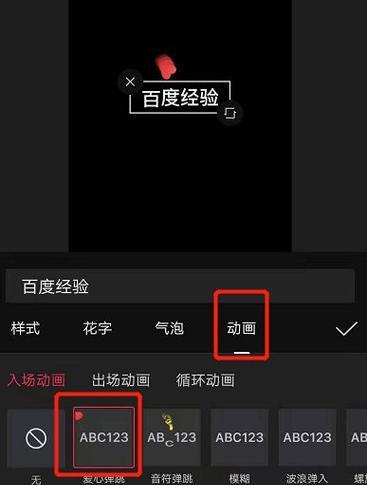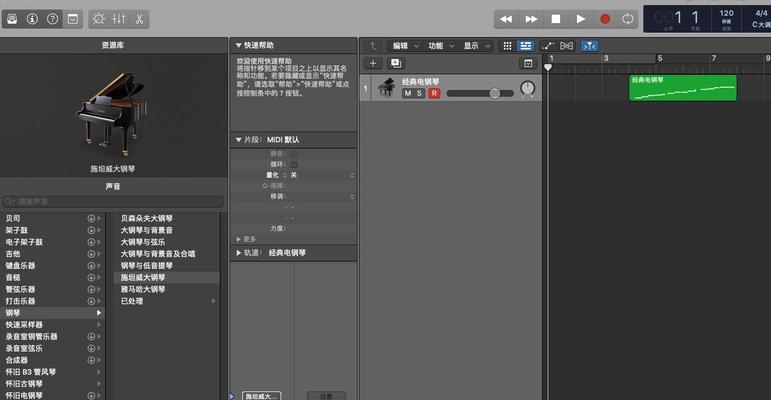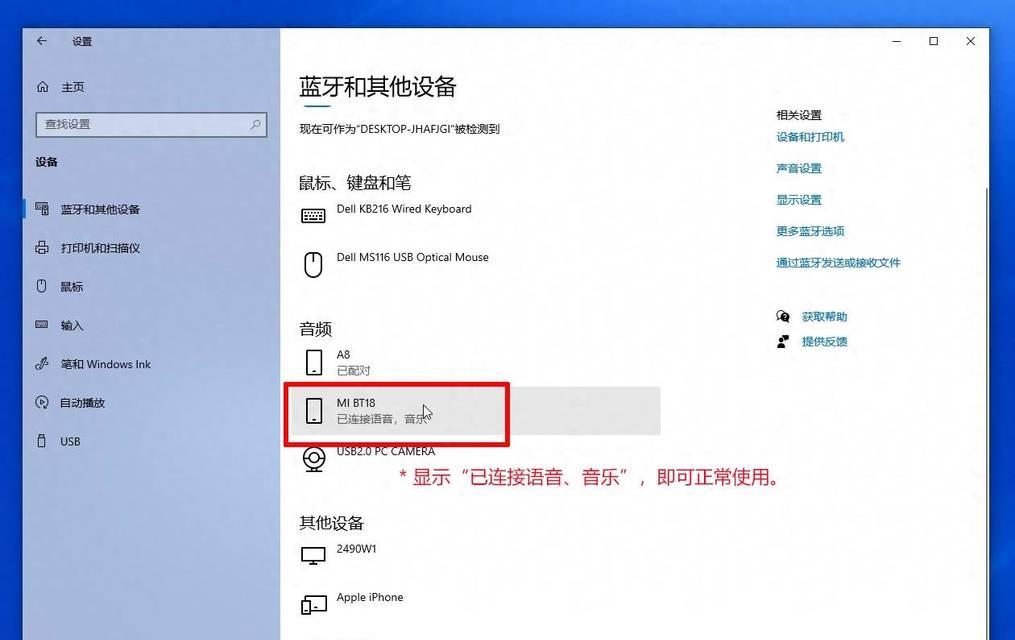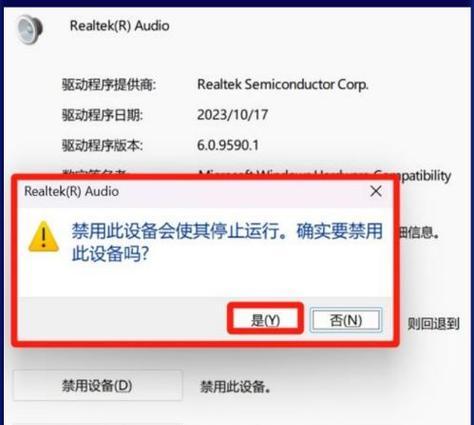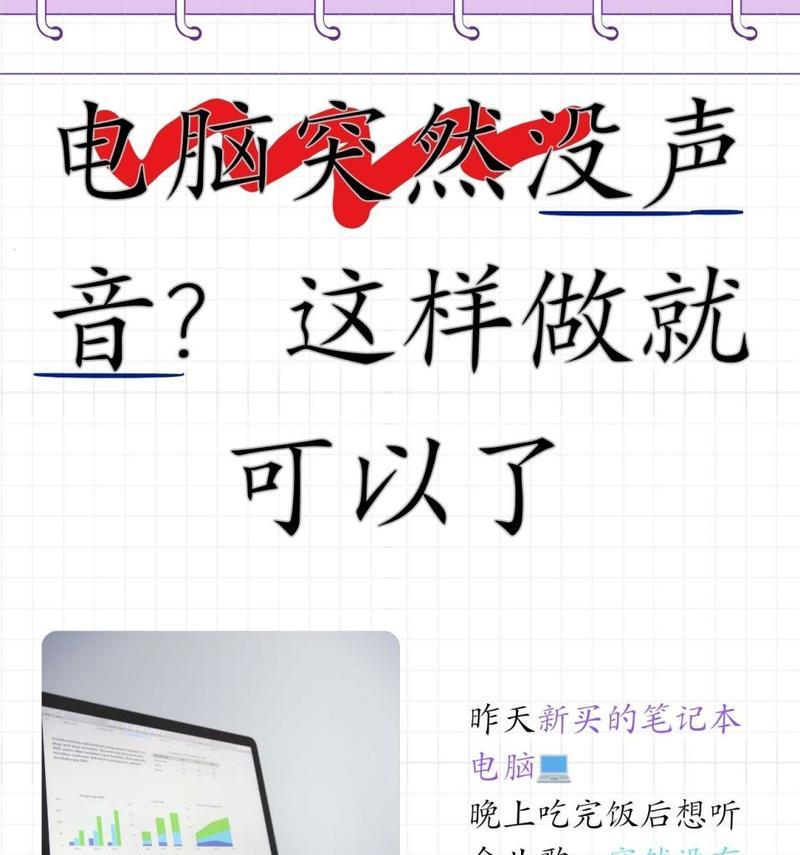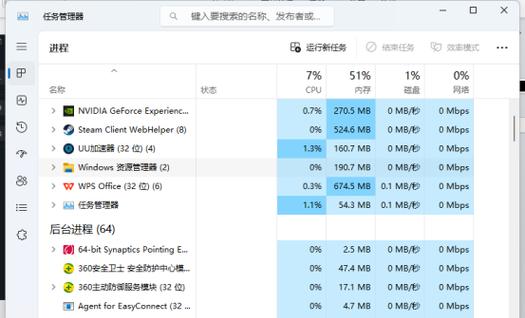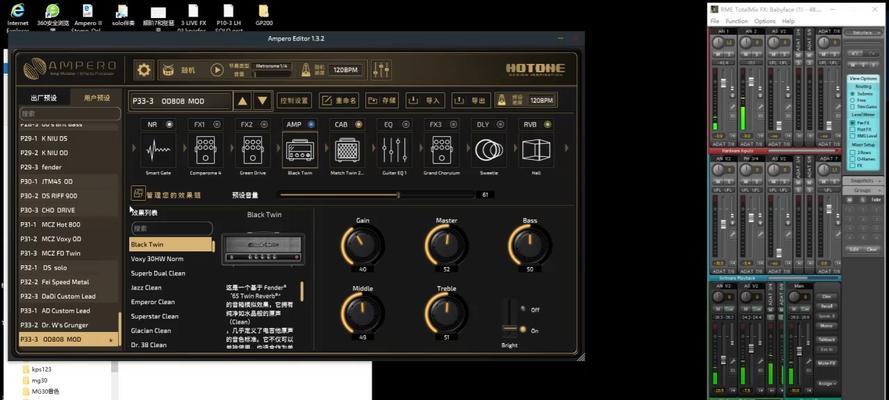电脑程序图标出现感叹号怎么消除?
在使用电脑过程中,有时会遇到程序图标右下角出现了讨厌的感叹号,这通常是系统提示该程序有问题或需要更新。对于初学者来说,看到这个现象可能会感到困惑和无助。本文将详细介绍电脑程序图标出现感叹号的原因及其解决办法,并提供一些实用技巧,帮助你快速解决这个问题,恢复电脑的正常使用。
一、什么是程序图标出现感叹号?
当电脑程序图标旁边出现一个显眼的感叹号时,这代表系统有跟该程序相关的问题。可能是由于程序未安装正确、存在兼容性问题、需要更新、驱动程序过时或系统更新不完整等原因。
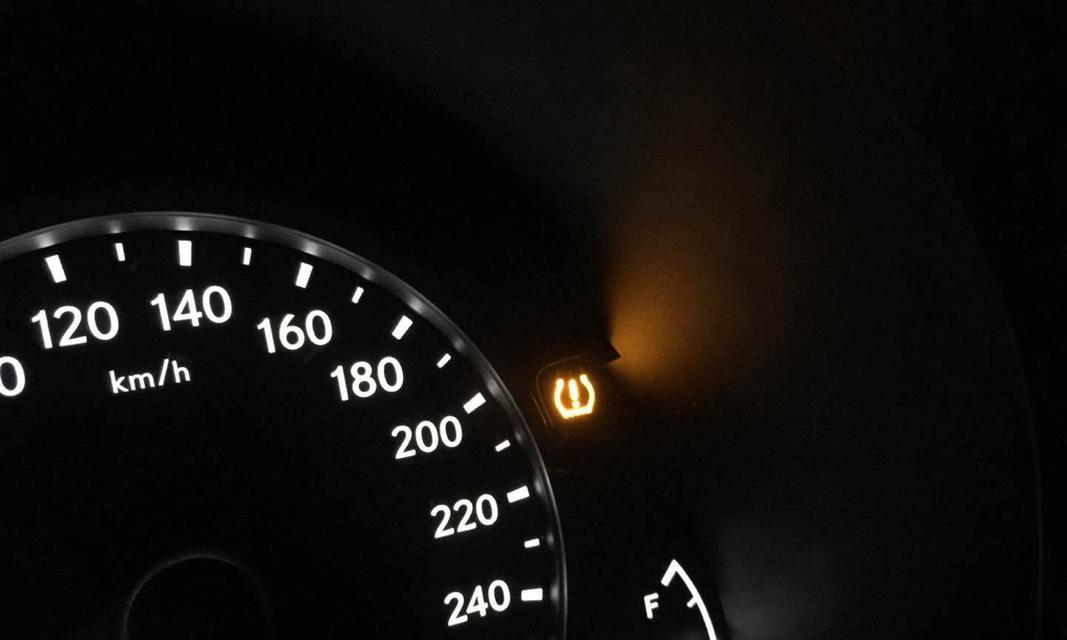
二、为什么会显示感叹号?
一般情况下,感叹号的出现意味着某些软件或驱动程序在安装或运行过程中遇到了问题。这可能导致软件功能受限、无法使用或者运行不稳定。识别问题的根源是解决的第一步。

三、如何解决程序图标出现感叹号的问题?
1.检查软件更新
操作步骤:
打开程序,查看是否有可用的更新通知。很多软件有自动检查更新的功能。
如果有,按照提示完成软件更新。
实用技巧:
保持常用软件的更新,以免出现兼容性问题。
2.重新安装软件
操作步骤:
打开控制面板中的“程序和功能”。
找出对应的软件。
点击卸载,然后按照提示重新安装该软件。
常见问题:
卸载过程中可能出现提示,保留个人设置或彻底清除。
3.修改软件兼容性设置
操作步骤:
右击有感叹号的程序图标,选择“属性”。
进入“兼容性”标签页。
尝试更改兼容模式或以管理员身份运行。
实用技巧:
如果不确定兼容模式,可以尝试不同的设置,查看哪个可以解决问题。
4.更新驱动程序
操作步骤:
打开设备管理器。
找到带有感叹号的设备。
右击选择“更新驱动程序”。
常见问题:
如果没有可用的更新选项,可能需要上网下载最新的驱动程序。
5.运行系统文件检查器
操作步骤:
打开命令提示符(管理员)。
输入`sfc/scannow`命令,然后按回车键。
实用技巧:
这个操作会检查并修复系统文件,可能会花一些时间。
6.检查是否有系统更新
操作步骤:
打开设置,选择“更新和安全”。
点击“Windows更新”,然后检查更新。
常见问题:
如果有重要更新,确认下载并安装更新。

四、应对感叹号小结
处理程序图标出现感叹号的问题,关键是要找到根源并采取相应的解决措施。这些问题通常与软件兼容性、更新或其他系统问题有关。上述步骤为你提供了多种可能的解决方法,如果一个方法不起作用,可以尝试其他的。
五、扩展阅读:其他常见问题解答
1.如何避免程序图标出现感叹号?
为了预防感叹号的出现,需要定期更新操作系统、软件程序和驱动程序。建议从可信的来源下载安装软件,并定期运行系统维护工具。
2.什么是系统文件检查器?
系统文件检查器(SFC)是Windows系统中一个重要的工具,它能够扫描并修复受损的系统文件。这个工具的运行对系统稳定性至关重要。
3.更新驱动程序应该注意什么?
在更新驱动程序时,最好从设备制造商的官方网站下载,以确保驱动程序的版本与你的设备兼容,并避免潜在的不稳定因素。
六、结束语
在电脑使用中遇到程序图标出现感叹号,虽然可能令人沮丧,但通过上述的步骤和技巧,一般都能找到合适的解决方法。记得定期维护电脑系统,保持软件更新,以避免这类问题的发生。如果问题依旧存在,可以考虑寻求专业技术支持的帮助。
版权声明:本文内容由互联网用户自发贡献,该文观点仅代表作者本人。本站仅提供信息存储空间服务,不拥有所有权,不承担相关法律责任。如发现本站有涉嫌抄袭侵权/违法违规的内容, 请发送邮件至 3561739510@qq.com 举报,一经查实,本站将立刻删除。
- 站长推荐
- 热门tag
- 标签列表